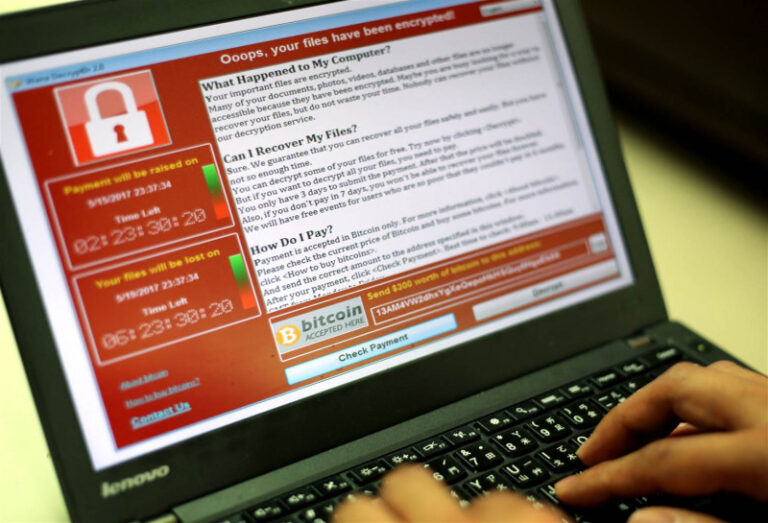Files On-Demand, itulah fitur yang menjadi idaman banyak pengguna cloud storage. Fitur ini juga menjadi fitur yang paling banyak direquest oleh pengguna OneDrive (dan sebenarnya juga banyak diinginkan oleh pengguna layanan cloud lainnya). Microsoft pun akhirnya tanpa ragu merilis fitur ini.
Saat ini fitur Files On-Demand di OneDrive masih berada pada fase preview untuk member Insider dan sudah bisa kamu nikmati di Windows 10 Build 16215 — atau nantinya bisa juga kamu nikmati langsung melalui melalui OneDrive client yang akan dirilis Microsoft beberapa hari lagi.
Lalu apa itu OneDrive Files On-Demand dan apa manfaatnya bagi pengguna Windows?
Saat ini mayoritas cloud storage melakukan sinkronisasi penuh. Artinya, file yang ada di cloud akan terdownload ke PC agar bisa diakses. Jika kamu memutuskan tidak mensinkronisasi sebuah file atau folder tertentu, maka file tersebut juga tidak akan muncul di File Explorer dan tidak bisa diakses kecuali melalui browser.
Apa itu Files On-Demand?
Dengan Files On-Demand, kamu bisa mengakses file di Cloud OneDrive tanpa harus mendownloadnya ke PC. Tentu ini membuat storage internal kamu jauh lebih hemat, karena meskipun file di cloud storage tidak kamu simpan di PC, kamu tetap bisa mengaksesnya seperti file pada umumnya.
Setelah fitur Files On-Demand aktif, maka di folder OneDrive kamu akan mendapati 3 status ini di File Explorer:
Online-only
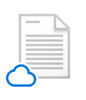
Ini adalah file yang tersimpan di OneDrive tetapi tidak tersimpan di PC. Kamu tetap bisa mengaksesnya seperti file lainnya, tetapi dibutuhkan koneksi internet untuk bisa membukanya. File hanya akan didownload saat kamu buka, dan kamu tidak bisa mengaksesnya tanpa koneksi internet.
Locally Available

Begitu kamu membuka file Online-only, maka Windows akan mendownloadnya sehingga file tersebut berubah status menjadi Locally Available. Kamu bisa membuka file Locally Available kapanpun yang kamu mau, bahkan tanpa koneksi internet sekalipun. Hal ini karena file sudah tersimpan secara lokal di PC kamu. Jika kamu ingin free space lebih dan mengembalikan status file tersebut ke Online-only, cukup klik kanan dan pilih Free up space.
Always Available

Kamu bisa mengatur sebuah file untuk tersimpan permanen di PC kamu. Dengan mengubah status file tersebut menjadi Always keep on this device, maka file di OneDrive cloud bakal langsung terdownload dan tersimpan di PC kamu. Kamu bisa membukanya kapanpun dan dimanapun, dengan atau tanpa koneksi internet. Namun demikian file ini akan tersimpan di internal storage dan mengambil jatah space di PC kamu.
Apa Manfaat Files On-Demand?

Manfaatnya sangat jelas, yaitu kamu jadi lebih fleksibel dalam mengakses seluruh file di cloud tanpa harus bikin penuh penyimpanan internal di PC. File-file yang kamu akses setiap hari bisa kamu atur agar Always Available — atau sebaliknya, file yang jarang diakses bisa kamu ubah menjadi Online-only.
Cara Mengaktifkan Files On-Demand
Fitur ini tidak akan aktif secara default, at least untuk saat ini. Jika kamu adalah pengguna Windows 10 Insider Build 16215, kamu bisa mengaktifkannya dengan klik kanan icon OneDrive di system tray taskbar > Settings > pilih tab Settings > centang Save space and download files as you use them
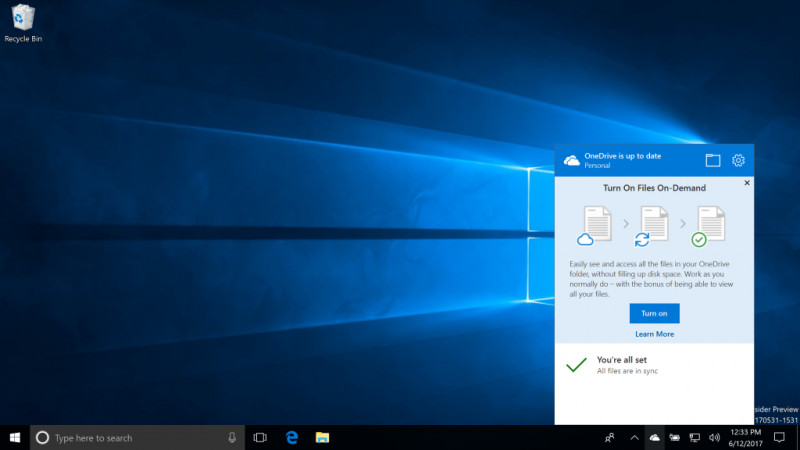
Bagi kamu pengguna non-insider, silakan nantikan kehadiran fitur Files On-Demand ini dirilis ke publik. Tentunya WinPoin akan kabarkan begitu fitur ini tersedia untuk seluruh pengguna Windows. Stay tuned.
via microsoft